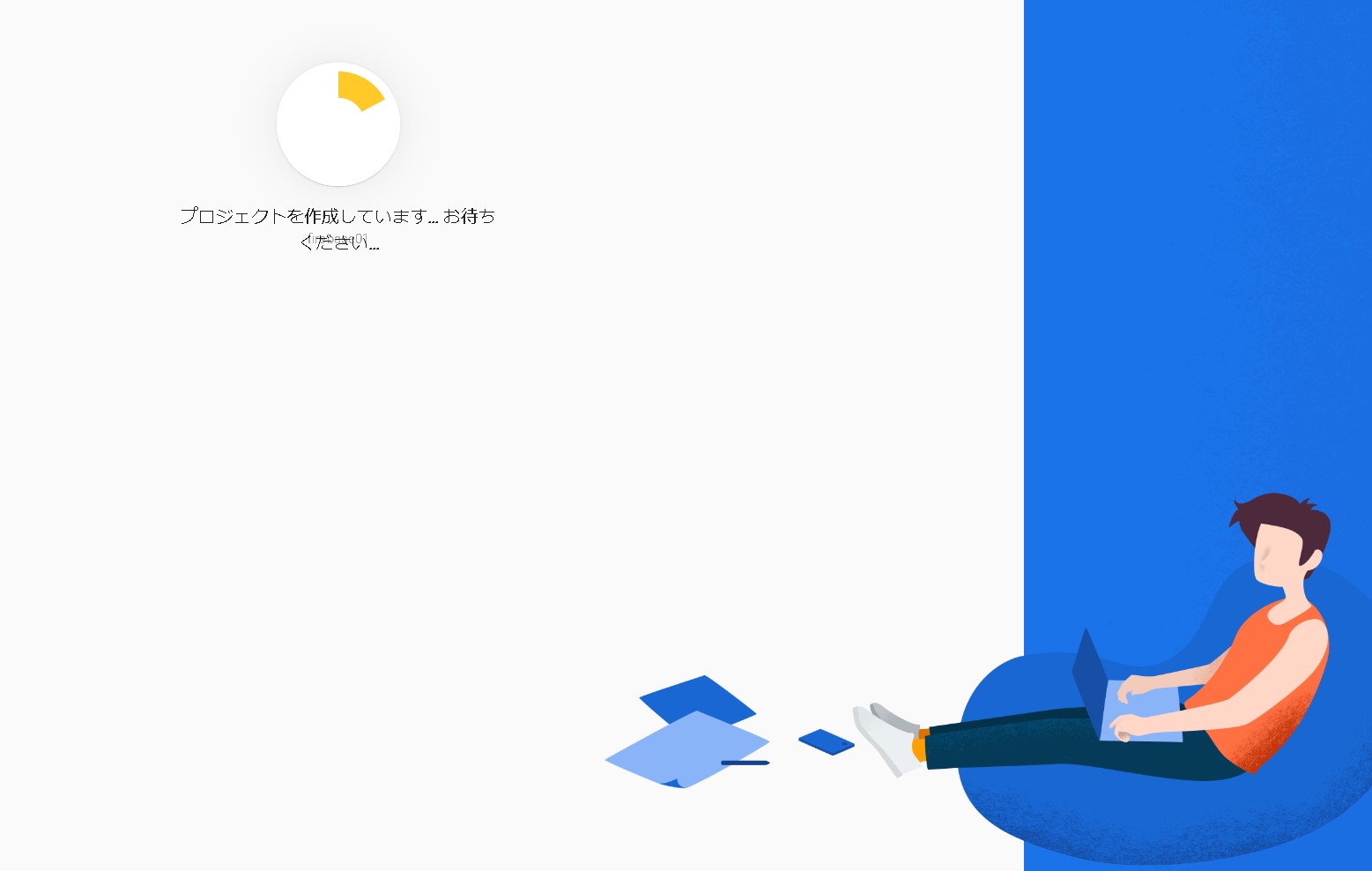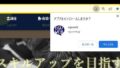Progressive Web App (PWA) と Firebase Cloud Messaging (FCM) を組み合わせて、PWAからプッシュ通知を送信する仕組みと、サンプルコードを説明します。
Firebase プロジェクトのセットアップ
最初に、Firebase プロジェクトを作成または既存のプロジェクトに移動します。Firebase コンソールで新しいプロジェクトを作成し、Firebase プロジェクトの設定を行います。
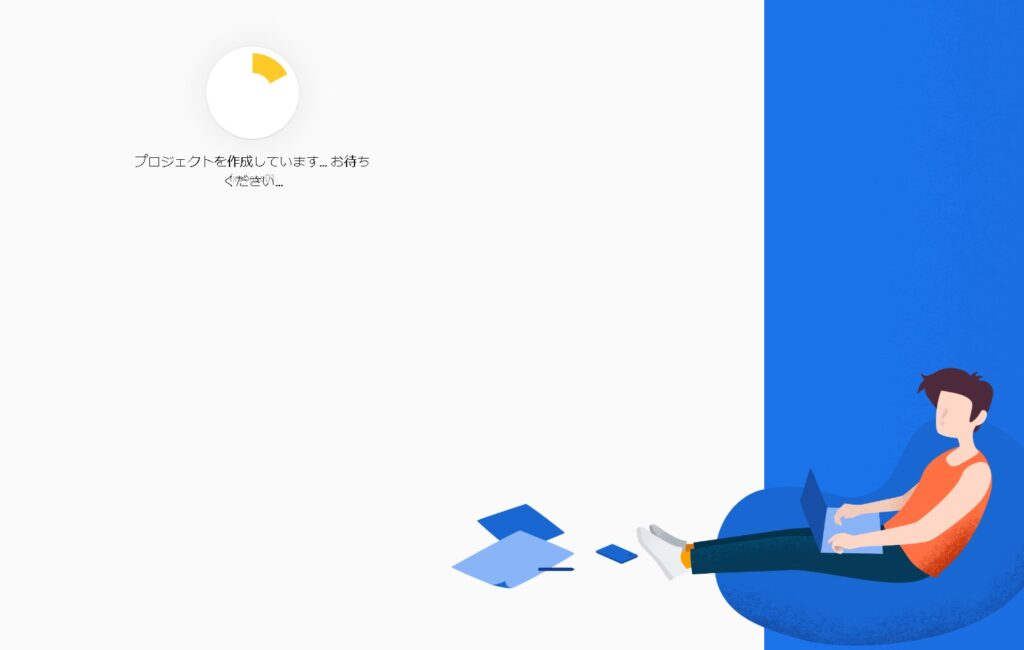
Firebase SDK の設定
Firebase SDK をウェブアプリに統合するために、Firebase SDK を追加します。以下のスクリプトをHTMLファイルに追加します。
<!-- Firebase JavaScript SDK の読み込み -->
<script src="https://www.gstatic.com/firebasejs/9.0.0/firebase-app.js"></script>
<script src="https://www.gstatic.com/firebasejs/9.0.0/firebase-messaging.js"></script>
<script>
// Firebase の設定
var firebaseConfig = {
apiKey: "YOUR_API_KEY",
authDomain: "YOUR_AUTH_DOMAIN",
projectId: "YOUR_PROJECT_ID",
storageBucket: "YOUR_STORAGE_BUCKET",
messagingSenderId: "YOUR_MESSAGING_SENDER_ID",
appId: "YOUR_APP_ID"
};
// Firebase の初期化
firebase.initializeApp(firebaseConfig);
// メッセージングオブジェクトの取得
const messaging = firebase.messaging();
</script>
Service Worker の登録
PWA のサービスワーカーを登録し、Firebase プッシュ通知を受信できるようにします。
if ('serviceWorker' in navigator) {
navigator.serviceWorker.register('/service-worker.js')
.then(function(registration) {
console.log('Service Worker registered with scope:', registration.scope);
})
.catch(function(error) {
console.error('Service Worker registration failed:', error);
});
}
プッシュ通知の許可
プッシュ通知を受信するために、ユーザーから許可を得る必要があります。通常、ボタンやダイアログを表示してユーザーに許可を求めます。
許可が得られたら、以下のコードで通知の設定を行います。
messaging.requestPermission()
.then(function() {
console.log('Permission granted');
// トークンの取得
return messaging.getToken();
})
.then(function(token) {
console.log('Token:', token);
// サーバーにトークンを送信するなどの処理を行う
})
.catch(function(error) {
console.error('Permission denied:', error);
});
プッシュ通知の受信
プッシュ通知を受信するために、以下のコードを使用します。
サービスワーカー内でプッシュ通知を処理し、メッセージを表示します。
self.addEventListener('push', function(event) {
const options = {
body: event.data.text(),
icon: 'icon.png', // 通知アイコンのパス
};
event.waitUntil(
self.registration.showNotification('プッシュ通知', options)
);
});
まとめ
これで、PWAがFirebase Cloud Messagingを使用してプッシュ通知を送信し、サービスワーカーがそれを受信して表示する基本的な仕組みが整いました。適切なトークン管理とセキュリティ対策を施し、通知を送信するサーバーサイドのコードを追加することも忘れないでください。
以上がPWAとFirebase FCMを使用してプッシュ通知を実装する基本的な手順とサンプルコードです。
詳細な設定やカスタマイズにはFirebaseのドキュメンテーションを参照してください。